Google 지도가 작동하지 않을 때 문제를 해결하는 방법
Google 지도는 종종 믿을 수 있는 여행 동반자이지만 가끔씩 발생하는 결함으로 인해 어려움을 겪을 수 있습니다. 서버 중단, 인터넷 연결 부족, 잘못된 시간 및 날짜 설정, 제한된 백그라운드 데이터 사용 등의 문제가 이러한 문제의 원인이 될 수 있습니다. 문제를 해결하기 위해 취할 수 있는 몇 가지 문제 해결 단계는 다음과 같습니다.
일부 예비 점검 수행
몇 가지 기본 점검으로 문제 해결 프로세스를 시작합니다. 먼저 일시적인 중단을 방지하기 위해 장치를 재부팅하십시오. 그런 다음 장치가 인터넷에 연결되어 있는지 확인하고, 모바일 데이터를 사용하는 경우 데이터 패키지가 만료되지 않았는지 확인하세요. 게다가 VPN을 통해 인터넷에 연결되어 있다면 일시적으로 VPN을 꺼두세요.
위의 기본 점검으로 문제가 해결되지 않으면 아래 나열된 나머지 수정 사항을 시도해야 합니다.
문제가 백엔드에 있지 않은지 확인하세요
기본 점검으로 문제가 해결되지 않으면 문제가 Google 백엔드 서버에서 발생하지 않는지 확인하세요. Google 지도 상태 대시보드로 이동하여 서비스 중단이나 중단이 있는지 확인하세요.

서비스 중단 또는 중단을 나타내는 노란색 느낌표나 원 안에 빨간색 십자가가 표시되면 Google 서버에 문제가 있는 것입니다. 이 경우 Google이 백엔드 문제를 해결할 때까지 기다려야 합니다.
반면에 각 서비스 옆에 녹색 확인 표시가 있으면 백엔드 문제가 없을 가능성이 높으며 문제가 귀하에게 있을 수 있음을 나타냅니다. 이 상황에서는 장치 문제 해결을 시도해야 합니다.
위치 서비스가 켜져 있는지 확인하세요
Google 측 백엔드 문제가 없다면 기기의 위치 서비스가 활성화되어 있는지 확인해야 합니다. iPhone에서 설정을 열고 개인 정보 보호 및 보안 > 위치 서비스를 선택하고 토글을 켭니다.

나열된 앱 중에서 Google 지도를 찾고 위치 액세스가 '앱을 사용하는 동안' 또는 '항상'으로 설정되어 있는지 확인하세요. 또한 '정확한 위치'를 켜세요.
Android 기기를 사용하는 경우 설정 앱을 열고 '위치'로 이동하세요. 토글을 켠 다음 '앱 권한'을 엽니다.
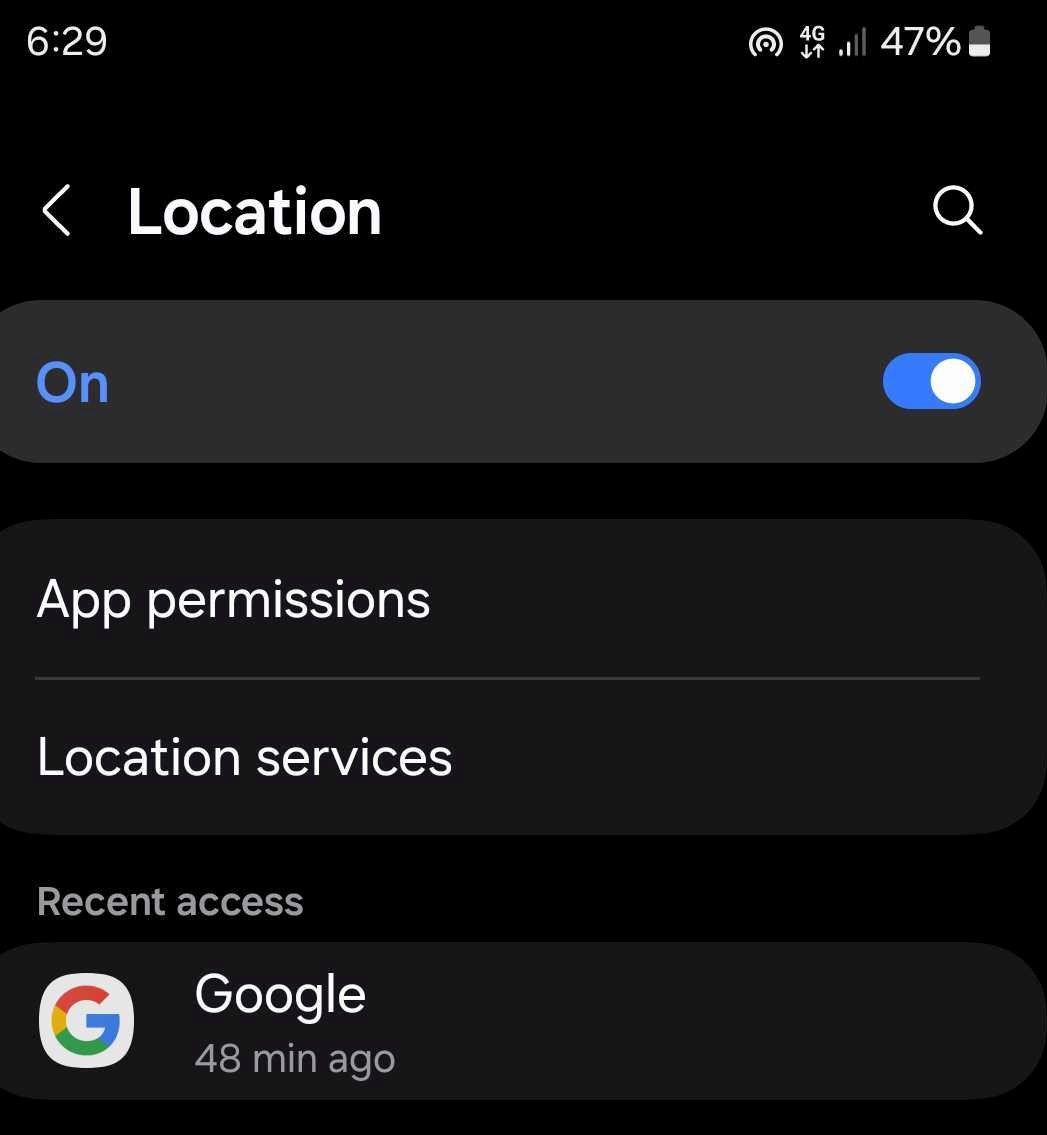
앱 중에서 Google 지도를 찾아 권한 설정을 검토하세요. "앱을 사용하는 동안에만 허용" 또는 "매번 묻기" 옆의 원이 선택되어 있는지 확인하세요.
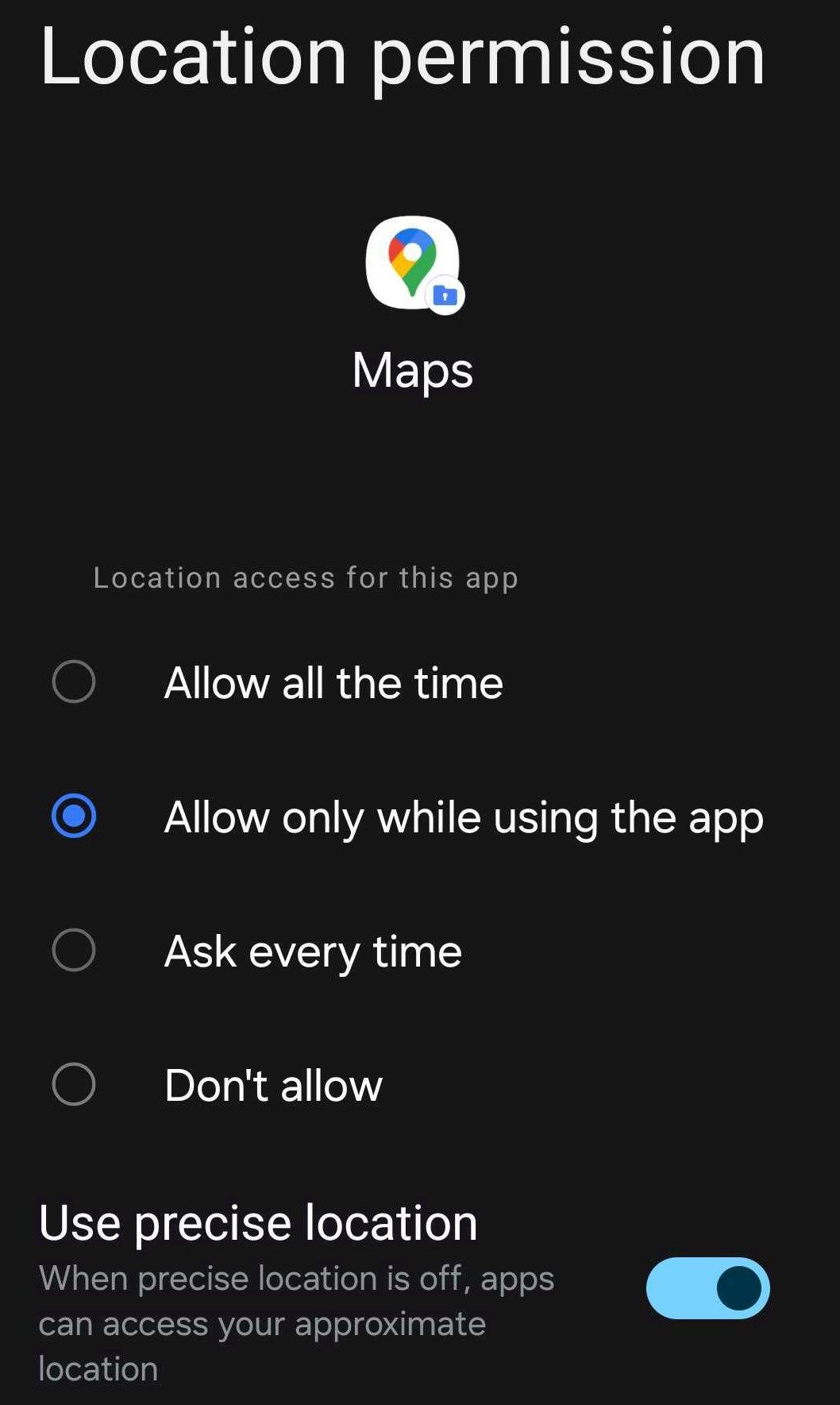
날짜 및 시간이 올바르게 구성되었는지 확인
날짜 및 시간 설정이 잘못되면 기기와 Google 서버 간의 통신이 중단되고 Google 지도 서비스에 문제가 발생할 수 있습니다. 이를 방지하려면 날짜와 시간이 올바르게 구성되어 있는지 확인하십시오.
iPhone에서 설정 앱을 열고 일반 > 날짜와 시간. 여기에서 "자동 설정"을 전환하면 iPhone이 휴대폰 위치에 따라 날짜와 시간을 조정할 수 있습니다.

Android에서는 설정 앱을 열고 일반 관리 > 날짜와 시간. "자동 날짜 및 시간"과 "자동 시간대"를 모두 켭니다.

백그라운드 데이터 켜기
백그라운드 데이터를 사용하면 Google 지도 앱이 Google 서버에 대한 연결을 유지하고 앱을 적극적으로 사용하지 않을 때에도 위치 데이터를 업데이트할 수 있습니다. 이렇게 하면 앱이 다음 세션을 위해 준비된 상태로 유지됩니다. 앱을 열 때 문제가 발생하면 기기에서 해당 기능이 활성화되어 있는지 확인하세요.
Android 기기에서는 이 기능을 백그라운드 데이터라고 합니다. 활성화하려면 설정 앱으로 이동한 다음 연결 > 데이터 사용량 > 모바일 데이터 사용량. 목록에서 Google 지도 앱을 찾아 해당 설정을 열고 '백그라운드 데이터 사용 허용' 및 '데이터 절약 모드가 켜져 있는 동안 데이터 사용 허용' 옵션을 전환합니다.
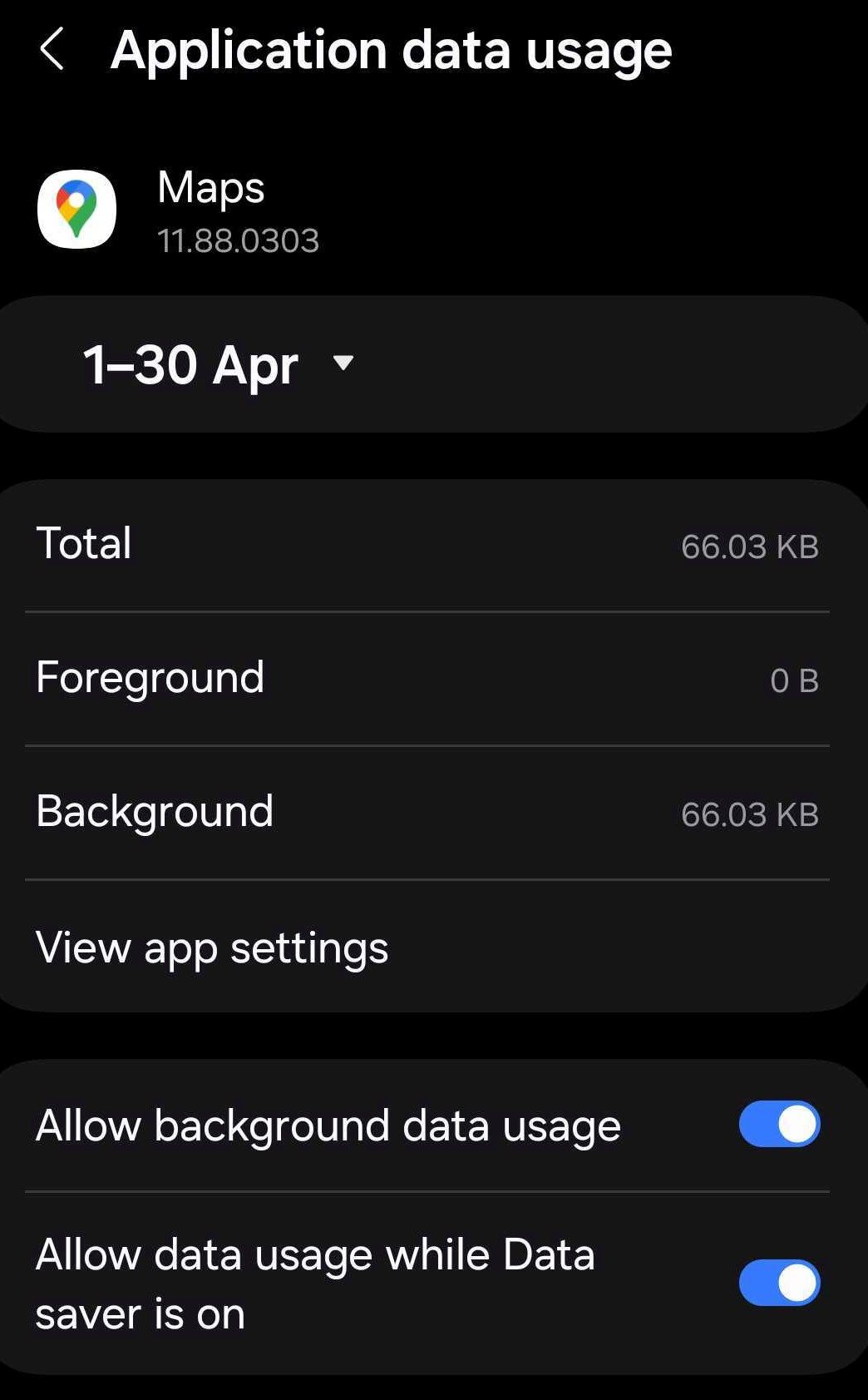
iPhone에서는 이 기능을 백그라운드 앱 새로 고침이라고 합니다. 휴대폰에서 이 기능이 비활성화되지 않았는지 확인하려면 설정 > 일반 > 백그라운드 앱 새로 고침. "백그라운드 앱 새로 고침"이 켜져 있는지 확인하세요. 또한 지도 앱 옆의 토글이 켜져 있는지 확인하세요.

사용 가능한 업데이트 확인
오래된 Google 지도 앱은 예상치 못한 문제를 일으킬 수 있습니다. 따라서 기기의 앱 스토어에서 사용 가능한 업데이트를 확인하고 설치하세요.
iPhone에서 App Store(또는 Android의 경우 Play Store)를 열고 Google 지도 앱을 검색하세요. 앱 이름 옆에 '업데이트' 옵션이 표시되면 해당 옵션을 탭하여 업데이트 프로세스를 시작하세요. 업데이트가 완료되도록 허용합니다. 업데이트 옵션이 표시되지 않으면 앱이 이미 최신 상태임을 나타냅니다.
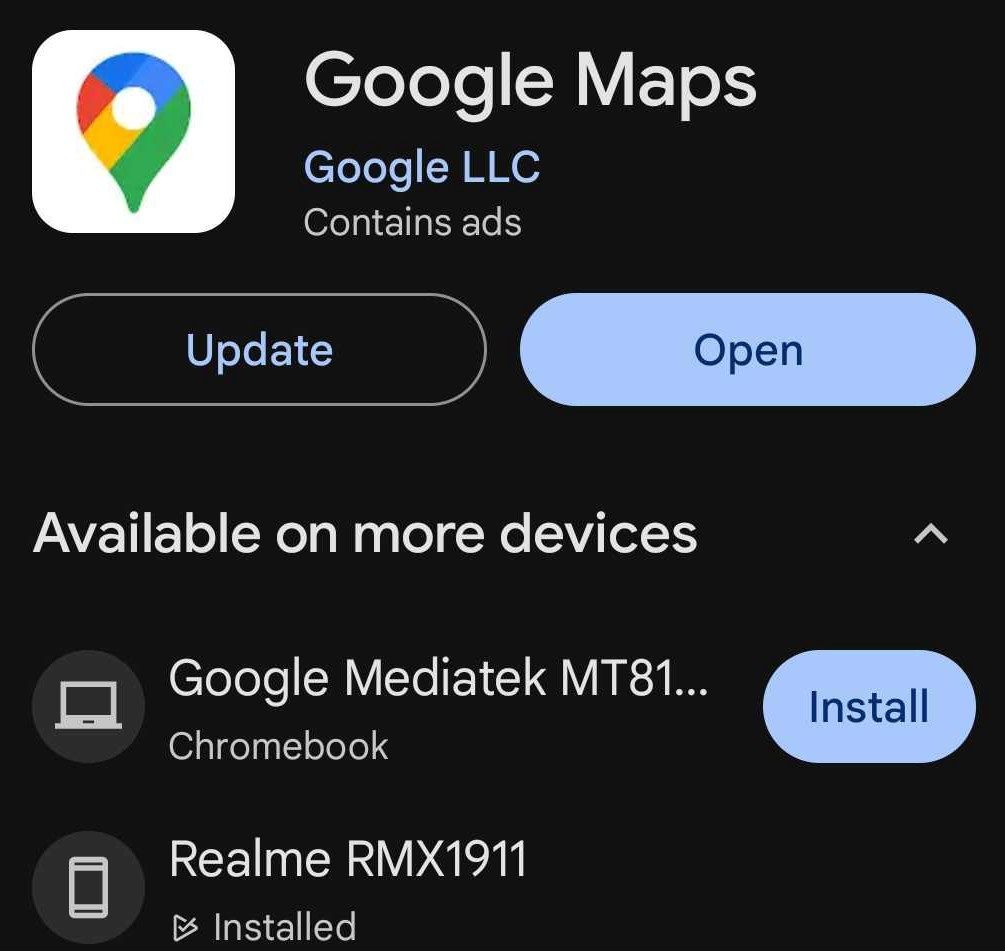
Google 지도 앱 캐시 지우기
캐시된 데이터 문제로 인해 앱 사용이 중단될 수도 있습니다. 이를 방지하려면 Google 지도 앱의 캐시를 지워야 합니다. Android 휴대폰에서 설정 앱을 엽니다. 그런 다음 앱 > 지도 > 저장소를 선택하고 오른쪽 하단에 있는 '캐시 지우기'를 탭하세요.

iPhone에서 캐시를 지우려면 앱 데이터를 유지하면서 앱을 오프로드한 후 다시 설치해야 합니다. 설정 > 일반 > iPhone 저장 공간 > 지도를 선택한 다음 '앱 오프로드'를 탭하세요.

앱을 오프로드한 후 "앱 재설치"를 눌러 다시 설치하면 iPhone에 이전에 저장된 모든 앱 데이터가 복원됩니다.
문제가 브라우저에만 국한된 것이 아닌지 확인하세요
Google 지도가 컴퓨터의 웹 브라우저에서 작동하지 않는 경우 다른 브라우저를 사용해 문제가 단일 브라우저에만 국한되지 않는지 확인하세요. Google 지도가 다른 브라우저에서는 작동하지만 기본 브라우저에서는 작동하지 않는 경우 브라우저에 따른 문제일 가능성이 높습니다. 이 경우 기본 브라우저의 문제를 해결하는 데 집중해야 합니다.
시크릿 모드 또는 비공개 모드에서 Google 지도를 사용하고, 브라우저 캐시와 쿠키를 지우고, 방해하는 확장 프로그램(특히 VPN 확장 프로그램)을 비활성화하거나 영구적으로 삭제하고, 브라우저가 최신 상태인지 확인하세요. 이 단계를 수행해도 문제가 해결되지 않으면 브라우저를 재설정하거나 다시 설치하는 것이 좋습니다.
Google 지도를 사용할 수 없으면 가이드 없이는 발이 묶인 것처럼 느껴질 수 있습니다. 위의 수정 사항이 Google 지도에서 발생하는 모든 문제를 해결하는 데 도움이 되기를 바랍니다. 이러한 해결 방법으로 문제가 해결되지 않고 문제가 지속되면 Google 지도 앱을 제거하고 처음부터 다시 설치하세요.
위 내용은 Google 지도가 작동하지 않을 때 문제를 해결하는 방법의 상세 내용입니다. 자세한 내용은 PHP 중국어 웹사이트의 기타 관련 기사를 참조하세요!

핫 AI 도구

Undresser.AI Undress
사실적인 누드 사진을 만들기 위한 AI 기반 앱

AI Clothes Remover
사진에서 옷을 제거하는 온라인 AI 도구입니다.

Undress AI Tool
무료로 이미지를 벗다

Clothoff.io
AI 옷 제거제

Video Face Swap
완전히 무료인 AI 얼굴 교환 도구를 사용하여 모든 비디오의 얼굴을 쉽게 바꾸세요!

인기 기사

뜨거운 도구

메모장++7.3.1
사용하기 쉬운 무료 코드 편집기

SublimeText3 중국어 버전
중국어 버전, 사용하기 매우 쉽습니다.

스튜디오 13.0.1 보내기
강력한 PHP 통합 개발 환경

드림위버 CS6
시각적 웹 개발 도구

SublimeText3 Mac 버전
신 수준의 코드 편집 소프트웨어(SublimeText3)

뜨거운 주제
 7872
7872
 15
15
 1649
1649
 14
14
 1408
1408
 52
52
 1301
1301
 25
25
 1245
1245
 29
29
 Microsoft의 새로운 PowerToys 검색은 누락 된 기능 Windows 11 Needs입니다.
Apr 03, 2025 am 03:53 AM
Microsoft의 새로운 PowerToys 검색은 누락 된 기능 Windows 11 Needs입니다.
Apr 03, 2025 am 03:53 AM
Microsoft의 최신 PowerToys 업데이트는 MacOS의 스포트라이트를 연상시키는 게임 변화 검색 기능을 소개합니다. 이 개선 된 "명령 팔레트"(이전 PowerToys Run)는 Windows R Run 명령의 기능과 작업을 능가합니다.
 Windows KB5054979 업데이트 정보 업데이트 컨텐츠 목록
Apr 15, 2025 pm 05:36 PM
Windows KB5054979 업데이트 정보 업데이트 컨텐츠 목록
Apr 15, 2025 pm 05:36 PM
KB5054979는 2025 년 3 월 27 일 Windows 11 버전 24H2에 출시 된 누적 보안 업데이트입니다. .NET 프레임 워크 버전 3.5 및 4.8.1을 대상으로하여 보안 및 전반적인 안정성을 향상시킵니다. 특히, 업데이트는 System.io API를 사용하여 UNC 공유에 대한 파일 및 디렉토리 작업의 문제를 다룹니다. Windows Update에서 업데이트를 확인하여 Windows 설정을 통한 두 가지 설치 방법이 제공됩니다. 다른 하나는 Microsoft Update 카탈로그에서 수동 다운로드를 통해 다른 하나를 다운로드합니다.
 Nanoleaf는 기술을 청구하는 방법을 바꾸고 싶어합니다
Apr 17, 2025 am 01:03 AM
Nanoleaf는 기술을 청구하는 방법을 바꾸고 싶어합니다
Apr 17, 2025 am 01:03 AM
Nanoleaf 's Pegboard Desk Dock : 세련되고 기능적인 책상 주최자 같은 오래된 충전 설정에 지쳤습니까? Nanoleaf의 새로운 Pegboard Desk Dock은 세련되고 기능적인 대안을 제공합니다. 이 다기능 데스크 액세서리는 32 풀 컬러 RGB를 자랑합니다
 이 강력한 미니 PC를 오늘 $ 150 미만으로 얻을 수 있습니다.
Apr 02, 2025 am 03:55 AM
이 강력한 미니 PC를 오늘 $ 150 미만으로 얻을 수 있습니다.
Apr 02, 2025 am 03:55 AM
Kamrui GK3Plus 미니 PC : 작고 강력하며 저렴한 가격! Amazon의 봄 판매 중에 Kamrui GK3Plus Mini PC의 가격은 $ 150입니다! 이 미니 컴퓨터는 강력한 성능, 쉬운 업그레이드 및 작은 크기를 갖추고있어 비용 효율성을 추구하는 사용자에게 이상적인 선택입니다. Kamrui GK3Plus 미니 PC는 미니 컴퓨터 애호가이든 최초의 작은 컴퓨터를 시험해 보는 최초의 사용자이든, 우수한 스타터 선택입니다. 원래 가격은 199 달러에 달하는 가격이 책정 된 Amazon은 현재 15% 할인 (및 $ 20 쿠폰)을 즐기며 149 달러 미만으로 구매할 수 있습니다. 이러한 저렴한 가격이지만 좋은 구성 : 약간 오래되었지만 유능한
 Dell Ultrasharp 4K Thunderbolt Hub Monitor (U2725QE) 검토 : 가장 잘 보이는 LCD 모니터 I ' VE 테스트
Apr 06, 2025 am 02:05 AM
Dell Ultrasharp 4K Thunderbolt Hub Monitor (U2725QE) 검토 : 가장 잘 보이는 LCD 모니터 I ' VE 테스트
Apr 06, 2025 am 02:05 AM
Dell 's Ultrasharp 4K Thunderbolt Hub Monitor (U2725QE) : OLED와 경쟁하는 LCD 몇 년 동안, 나는 OLED 모니터를 탐 내었다. 그러나 Dell의 새로운 Ultrasharp 4K Thunderbolt Hub Monitor (U2725QE)
 Windows 11에서 맬웨어를 감지하고 제거하는 3 가지 가장 좋은 방법
Apr 02, 2025 pm 06:27 PM
Windows 11에서 맬웨어를 감지하고 제거하는 3 가지 가장 좋은 방법
Apr 02, 2025 pm 06:27 PM
Windows 11에서 맬웨어 감지 마스터 링 : 세 가지 쉬운 방법 바이러스, 애드웨어 및 데이터 강화 코드를 포함하는 맬웨어는 중대한 위협을 제기합니다. 초당 190,000 건의 공격으로 인해 효과적인 맬웨어 탐지가 중요합니다. 이 안내서
 유료 Windows 앱에 대한 무료 대안입니다.
Apr 04, 2025 am 03:42 AM
유료 Windows 앱에 대한 무료 대안입니다.
Apr 04, 2025 am 03:42 AM
많은 무료 앱은 유료 대응자를 기능적으로 경쟁합니다. 이 목록은 인기있는 유료 소프트웨어에 대한 훌륭한 무료 Windows 대안을 보여줍니다. 유료 옵션이 중요한 기능을 제공하지 않는 한 무료 소프트웨어 사용을 굳게 믿습니다. 이것들
 이러한 접근성 기능을 조정하지 않고는 Windows를 사용하지 않습니다
Apr 02, 2025 am 06:01 AM
이러한 접근성 기능을 조정하지 않고는 Windows를 사용하지 않습니다
Apr 02, 2025 am 06:01 AM
Windows 시스템의 접근성 기능은 장애인을 위해서만 설계되지 않았으며 일반 사용자의 생산성을 크게 향상시킬 수 있습니다. 장애가 없어도 효율성을 향상시키기 위해 일부 접근성 기능에 의존하며 Windows없이 Windows를 사용하는 방법조차 상상조차 할 수 없습니다. 다음은 시도 할 가치가있는 몇 가지 기능입니다. 쉽게 비디오를 시청하십시오 : 실시간 자막을 사용하십시오 때로는 시간을 절약하기 위해 비디오 속도를 높이지만 이로 인해 오디오를 이해하기가 어렵습니다. 또는 스피커에는 악센트가 무겁고 전문적인 용어가 포함되어 있거나 라이브러리에서 헤드폰을 사용할 수 없습니다. 이 경우 Windows의 실시간 자막 기능에 의존하여 쉽게 읽을 수있는 오디오에 대한 실시간 자막을 생성합니다. 이 기능을 활성화하고 설정 앱을 열고 어시스턴트로 이동하십시오.




